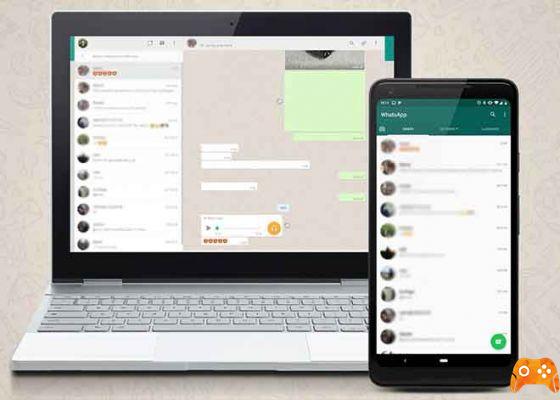
¿Problemas con WhatsApp? La guía Premium para resolver problemas comunes de aplicaciones de mensajería. Ese WhatsApp ser la aplicación de mensajería instantánea más utilizada del mundo no significa que sea perfecta. La aplicación, de hecho, tiene algunos problemas extraños, a los que la compañía aún no ha encontrado ninguna solución, y luego depende del usuario intentar solucionarlos.
MMuchos de estos problemas, aunque sean comunes, han afectado a una gran cantidad de usuarios en todo el mundo. que sus soluciones no son ningún misterio para la mayoría. En este artículo recopilamos algunos de los problemas más comunes que puede encontrar al usar WhatsApp y cómo arreglarlos fácilmente.
Problemas con Whatsapp y cómo solucionarlos
No se muestran los contactos, no se pueden enviar mensajes, la fecha del sistema es incorrecta, las fotos salen borrosas,... Estos son solo algunos de los Errores más comunes en WhatsApp. Veamos cómo resolverlos.
1. Qué hacer si no llega el código de WhatsApp
Vamos a empezar desde el principio. Siempre que cambie de teléfono, o la primera vez que cree una cuenta de WhatsApp, debe ingrese un código de verificación recibido por SMS, que deberá ingresar más tarde para verificar su cuenta.
Si por alguna razón no llega el codigo de activacion, es importante que no intente ingresar números aleatorios o puede perder el acceso temporalmente. Para solucionar esto, generalmente solo necesita reiniciar su dispositivo e intentarlo nuevamente. Si eso tampoco funciona, puedes elimine la aplicación WhatsApp y vuelva a instalarla a través de Google Play.
Otra prueba que puedes hacer para descartar el problema es con tu teléfono o la línea telefónica, es enviar un SMS a tu número desde otro móvil. Si llega, es muy probable que los problemas estén en los servidores de WhatsApp, y en ese caso me temo que poco puedes hacer para solucionar el problema, aparte de la utilice la llamada de activación alternativa.
2. ¿Los contactos no se muestran en WhatsApp?
Uno de los problemas más comunes de WhatsApp está relacionado con los contactos. O mejor dicho, la falta de estos. Si cuando intentas iniciar un chat, ves que el tuyo la lista de contactos está completamente vacía, puede ser por varios motivos.
El primero es que la aplicación no tiene permiso para acceder a la lista de contactos. Para solucionar este problema, ve a la aplicación “Configuración del sistema” y en la sección “Aplicaciones” busca WhatsApp. Ahora ingresa, y en "Permisos", otorga los privilegios necesarios a la app para leer tus contactos. Ahora vuelve a WhatsApp y, en la lista de contactos, haz clic en el menú de arriba a la derecha y luego en el botón "actualizar".
Por otro lado, es posible que los contactos estén ocultos en la libreta de direcciones. En ese caso, deberá iniciar sesión a la aplicación "Contactos" en su teléfono y cambia la configuración de tus contactos para hacerlos visibles y que el resto de apps puedan acceder a ellos.
3. WhatsApp: cómo eliminar contactos duplicados
Aunque WhatsApp se ha encargado de borrar automáticamente contactos duplicados durante mucho tiempo, quizás cuando entres en la lista de personas de Whatsapp veas que algunas de ellas aparecen dos veces. Esto no es un problema de WhatsApp, sino de tu cuenta de Google, y es que probablemente tengas algunos contactos guardados varias veces.
Para resolver el error, vaya a la aplicación "Contactos" en su móvil y marque los contactos que se muestran dos veces. Entonces, solo tienes que hacer haga clic en el botón "Combinar" en para que la información de contacto se guarde en un. Ahora vuelve a WhatsApp y, en la lista de contactos, selecciona "actualizar" a través del menú en la parte superior derecha.
4. ¿Cómo hacer que aparezcan los nombres de los contactos en WhatsApp?
También es posible que al abrir WhatsApp por primera vez, en la lista de contactos verás los números de teléfono correspondientes a cada uno de los contactos, pero no sus nombres. Este es uno de los problemas conocidos y es fácil de arreglar. Solo tienes que seguir estos pasos:
- En tu móvil, sube Ajustes > Cuentas > WhatsApp.
- Haga clic en WhatsApp y en el botón de menú seleccione la opción “Eliminar cuenta”.
- Vuelva a abrir WhatsApp y actualice la lista en la tarjeta de contacto.
De esta forma, tus contactos deberían aparecer como de costumbre, por nombre y no por número de teléfono.
5. Los mensajes, fotos y videos antiguos han desaparecido
12 November 2018, WhatsApp ha comenzado a eliminar el contenido antiguo de los usuarios. Entre todos estos contenidos podemos encontrar mensajes, vídeos o imágenes con más de 12 meses de antigüedad.
En principio, si no has desactivado la copia de seguridad automática que WhatsApp hace de tus datos en Google Drive, no deberías haberte perdido ninguna información. No obstante, si en algún momento decides desactivar la opción, no habrá forma de recuperar el contenido. Por lo tanto, la única solución que existe para una posible "limpieza" de este tipo es mantenga siempre habilitada la opción de copia de seguridad en Google Drive.
6. WhatsApp no es compatible con tu dispositivo
Aunque Facebook trabaja para que sus aplicaciones sean compatibles con la mayor cantidad de dispositivos posible, es posible que tengas un dispositivo con una versión anterior de Android, que no funciona correctamente con la aplicación de mensajería. Para que un móvil funcione con WhatsApp debe cumplir los siguientes requisitos:
- El sistema operativo debe ser Android 2.3.3 o superior.
- El teléfono debe tener una tarjeta SIM capaz de recibir un mensaje SMS o una llamada durante el proceso de verificación.
Si tu móvil no cumple los requisitos, lo único que puedes hacer es actualizar la versión de Android, oficialmente o cambiando la ROM.
7. Una advertencia indica que "la fecha del sistema es incorrecta"
Aunque más que un problema, se trata de una medida impuesta por WhatsApp para que los usuarios no "engañen" a la app y así puedan aprovechar algunas de sus funciones, en ocasiones. es posible que el aviso de fecha incorrecta aparezca incorrectamente y sin motivo aparente.
Para solucionarlo, existen dos procedimientos que suelen funcionar. La primera es la siguiente:
- En tu móvil, sube Ajustes > Fecha y hora.
- Seleccione la opcion "Fecha y hora automáticas".
Ahora, cuando abra WhatsApp, el error debería desaparecer. Sin embargo, para asegurarse de haber resuelto el problema con Whatsapp, es posible borre la memoria caché de la aplicación desde la configuración de la aplicación en el sistema.
8. Whatsapp solo funciona cuando está abierto
En la mayoría de las situaciones de este tipo, la culpa es de ellos. Las notificaciones de WhatsApp no llegan a tu móvil hasta que abres la app suele ser el fabricante de tu dispositivo, sobre todo si es un modelo chino y tiene un tipo de RAM o modo de gestión de batería demasiado extremo. Afortunadamente, este problema suele ser fácil de solucionar.
En primer lugar, lo que debe hacer es comprobar si el uso de datos móviles está limitado para WhatsApp. Se hace de la siguiente manera:
- En el móvil, ve a Ajustes > Aplicaciones > Administrador de aplicaciones > WhatsApp > Uso de datos.
- Asegúrate de eso Restringir datos de fondo está desactivado.
- Si bien esto sería suficiente, es recomendable asegúrese también de los servicios de Google Play haber deshabilitado esta opción.
Otro motivo por el que no llegan las notificaciones podría estar relacionado con la conexión WiFi: si has comprobado que esto también te pasa al usar datos móviles, puedes saltarte este paso. Si es así, se resolvería así:
- Vaya a Configuración> Wi-Fi> Botón de menú> Avanzado> Wi-Fi mientras duerme y asegúrese de que esté configurado en Siempre.
Finalmente, deberías investiga el modo de ahorro de energía o gestión de memoria incluido en tu smartphone y asegúrate de que WhatsApp está en la lista de aplicaciones excluidas en para que el sistema no cierre la aplicación después de salir. Desafortunadamente, este proceso dependerá del fabricante del dispositivo.
9. Las notificaciones no se muestran en Whatsapp
Ahora bien, si no te llegan las notificaciones, tanto si abres la aplicación como si no, o si utilizas un teléfono con Android 6.0 o superior, es muy probable que el problema esté en el Modo no molestar del sistema operativo, que evita que aparezcan advertencias. Entonces, desactivarlo
10. Aviso de "Su número de teléfono no está autorizado para utilizar nuestro servicio"
Lo siento, has sido baneado. Si ve esta advertencia, es porque su cuenta ha sido suspendida debido a algunas acciones ilegales que ha realizado con su cuenta de WhatsApp, como iniciar sesión y usar una aplicación de terceros como WhatsApp Plus.
Normalmente, estas suspensiones son permanentes ya que ha violado los términos de servicio, sin embargo, en algunos casos, puede recuperar el acceso a su cuenta después de unos días.
Si su cuenta ha sido suspendida y siente que no ha hecho nada malo, puedes ponerte en contacto con WhatsApp para que te ofrezcan explicaciones relacionadas.
11. Tu número de teléfono ya existe en WhatsApp
Un problema un poco menos común, pero que le podría pasar a usted, es que cuando crea su cuenta de WhatsApp por primera vez, aparece una advertencia que indica que el número de teléfono que desea asociar con su nueva cuenta ya existe en WhatsApp.
Esto se debe a que los números de teléfono son reciclados por los operadores, y si el anterior "propietario" de tu número tenía una cuenta de WhatsApp que olvidó desactivar, sigue asociada a ese perfil.
Afortunadamente, la solución es sencilla, aunque habrá que tener paciencia: luego 30 días de inactividad de una cuenta, WhatsApp borrará los datos de la cuenta antigua y te permitirá usar ese número de teléfono en tu nuevo perfil.
12. No puede ver la información de un contacto específico
Si intenta acceder al perfil de uno de sus contactos, pero no puede ver información como su foto de perfil, estado o la hora de la última conexión, estas pueden ser las razones:
- La persona cambió su configuración de privacidad a "Ninguno".
- Ha cambiado la configuración de visibilidad de la hora de la última conexión a "Ninguna".
- La persona ha cambiado su configuración de privacidad en "Mis contactos" y no tiene su número guardado en su libreta de direcciones.
- La persona te bloqueó. Cómo saber si me han bloqueado en Whatsapp
- Hay un problema de conectividad. Problemas de conexión con el WiFi de casa: cómo solucionarlos
13. Aviso de “Esperando mensaje. Esta operación puede llevar algún tiempo ""
De nuevo, nos encontramos ante una situación que, si bien no es un problema como tal, puede generar confusión. El mensaje “Esperando mensaje. Esto puede llevar tiempo”, significa que WhatsApp está generando cifrado de extremo a extremo en el mensaje que acabas de recibir de un contacto, y hasta pasados unos segundos no puedes ver su contenido.
La única solución que existe hoy es que el otro contacto abre la aplicación WhatsApp en para que el cifrado se pueda hacer más rápido.
14. Las fotos aparecen borrosas en los chats
Si las fotos, videos y otros medios que aparecen en sus chats tienen un efecto borroso que le impide ver el contenido, significa que ha eliminado esos archivos de la memoria del teléfono o los ha movido.
A menos que haya creado una copia de seguridad, la única solución que existe es pide de nuevo al contacto en cuestión que te vuelva a enviar el documento.
15. La hora que aparece en los mensajes del chat es incorrecta
Similar al problema con la advertencia de fecha incorrecta, es el error donde la hora de los mensajes enviados o recibidos aparece incorrectamente. Y de nuevo, la solución es cambiar la hora del sistema y activar la fecha y hora automática, luego vacíe el caché de la aplicación.
16. La cantidad de mensajes al lado del ícono de WhatsApp es incorrecta
Si tiene WhatsApp en la pantalla de inicio principal, probablemente verá una burbuja con la cantidad de mensajes que aún no has leído. Sin embargo, este número puede no ser correcto. Estas son las soluciones que pueden funcionar para este problema:
- Pídele a otro contacto que te envíe un mensaje por WhatsApp. Al recibir un mensaje nuevo, el número del icono se actualiza automáticamente.
- Quite el ícono de la pantalla principal del iniciador y arrástrelo hacia atrás desde el cajón de la aplicación a la pantalla principal.
- Desinstala WhatsApp y vuelve a instalarlo.
- Vaya a Configuración> Sistema> Opciones de desarrollador y desmarque la opción No mantengas las actividades.
17. Código de error XXX al descargar o actualizar WhatsApp desde Google Play
Si, al instalar o actualizar WhatsApp a través de Google Play, es mostró un error que te impide hacerlo, la solución dependerá del código de error que se muestre en pantalla.
Códigos de error 413, 481, 491, 492, 505, 907, 921, 927, 941 o DF-DLA-15
- Vaya a Ajustes > Cuentas e eliminar su cuenta de Google del dispositivo.
- Reinicia tu teléfono.
- Añade tu cuenta de Google de nuevo desde Ajustes > Cuentas.
- Inicia sesión con tu cuenta de Google.
- Borre el caché y borre los datos de la aplicación Google Play Store desde Configuración> Aplicaciones> Google Play Store> Almacenamiento> Borrar caché y borrar datos.
- prueba de Descarga WhatsApp de nuevo.
Códigos de error 101, 498 o 919:
- Probablemente te has quedado sin espacio de almacenamiento. Elimine archivos o aplicaciones grandes y vuelva a intentarlo.
Códigos 403, 495, 504, 911, 920, 923, errores RPC, paquete de datos no válido u otros errores de instalación o descarga:
- Asegúrese de tener suficiente espacio de almacenamiento. Cómo liberar espacio en WhatsApp
- Si eso no funciona, descargue WhatsApp e instálelo manualmente a través del archivo APK.
18. No puede usar su cuenta en varios dispositivos
Por desgracia, WhatsApp no se puede usar en varios dispositivos diferentes con el mismo número de teléfono como es posible en alternativas como Telegram. Lo único que puede hacer es usar su cuenta de WhatsApp en el dispositivo principal y usar WhatsApp Web en otro.
19. WhatsApp Web no conecta el teléfono
Y hablando de WhatsApp Web, si al intentar asociar tu cuenta con la versión de escritorio de WhatsApp tienes problemas de conexión, lo primero que debes comprobar es que puedes enviar y recibir mensajes a través de WhatsApp en tu móvil, para descartar problemas en el servidor de WhatsApp. Si esto funciona, lo más probable es que los problemas estén relacionados con la conexión a Internet de su computadora.
Para leer más:
- WhatsApp no se abre en PC, 7 soluciones
- WhatsApp bloqueará capturas de pantalla para ciertos usuarios
- Qué hacer si WhatsApp suspende tu cuenta
- Qué hacer si los mensajes de voz no funcionan en WhatsApp
- Problemas con la SIM en Galaxy A40
Deprecated: Automatic conversion of false to array is deprecated in /home/epictrick.com/htdocs/php/post.php on line 612






